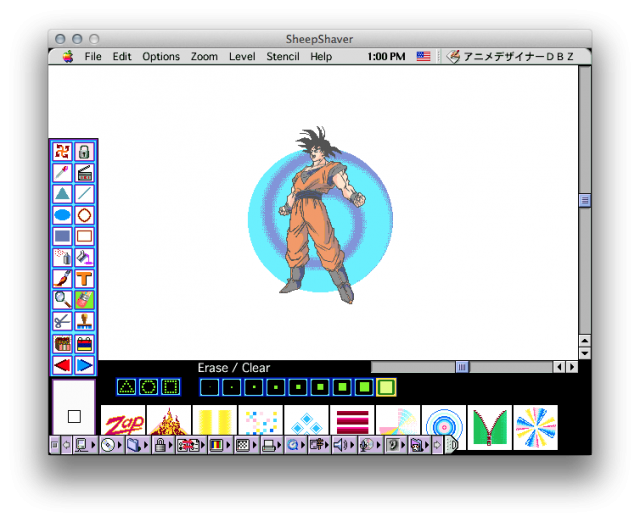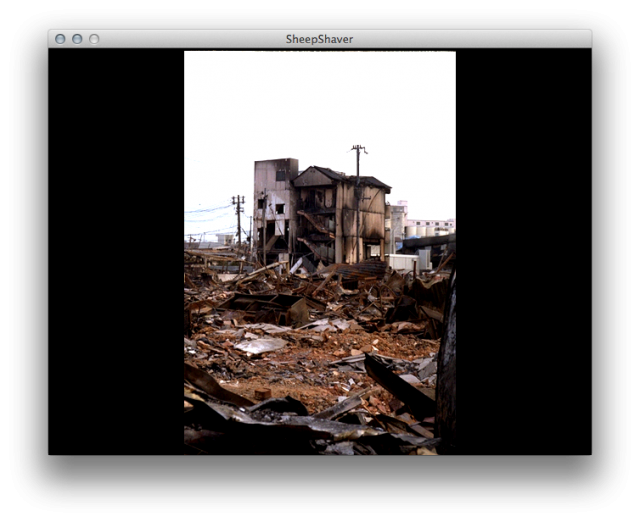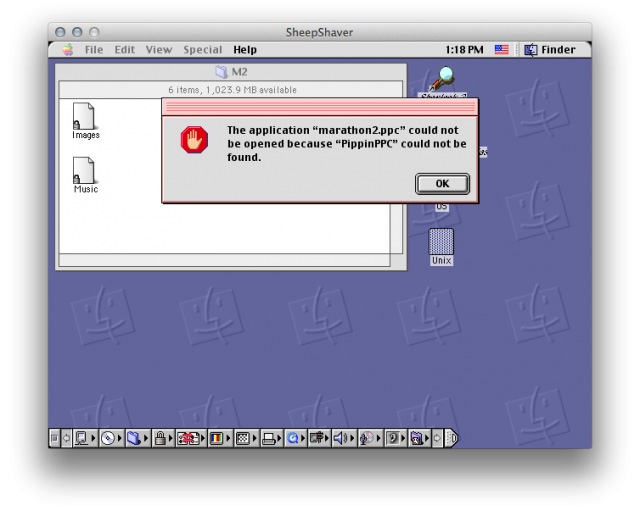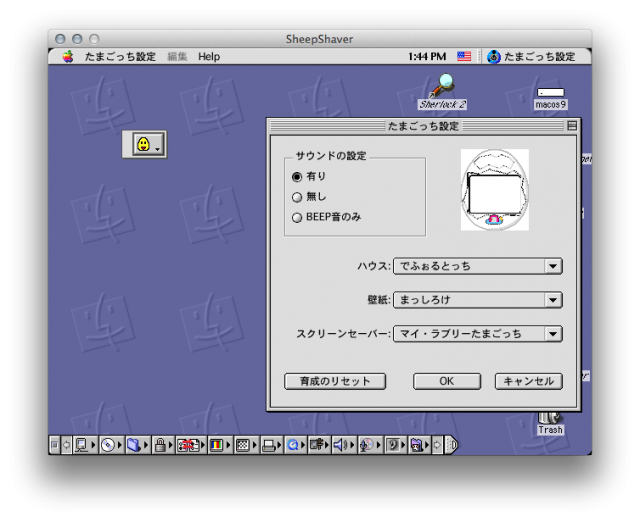Ce matin, je parlais de la Pippin d’Apple. Sans aller très loin — c’est un mauvais produit qui n’a pas eu de succès —, j’ai tout de même tenté de voir de quoi était capable la console de Bandai. C’est en effet Bandai qui a vendu la majorité des Pippin, et pas Apple. Et — Apple oblige — les consoles sont assez onéreuses en occasion, sans que ce soit vraiment justifié. On va donc tenter d’émuler la Pippin.
La Pippin, c’est quoi ? Un appareil concu par Apple, vendu sous licences par d’autres marques, dont Bandai. C’est en gros un Macintosh de l’époque : un PowerPC 603 à 66 MHz, 6 ou 8 Mo de RAM (avec possibilité d’ajouter des barrettes), un lecteur de CD-ROM 4x, des sorties vidéos (VGA, etc.) et même du PCI. On trouvait aussi un modem GeoPort et des manettes en ADB, mais avec un connecteur modifié, plus solide.
La console en elle-même contient une ROM, mais le système d’exploitation est placé sur les CD-ROM. Il s’agit d’une version un peu modifiée de Mac OS 7.5.2 pour PowerPC, ce qui rend pas mal de jeux compatibles Mac OS directement.
Concrètement, émuler un Mac OS classique sur un ordinateur récent permet en général de lancer des jeux Pippin. Il faut parfois le support des Kanji (Bandai est une société japonaise) mais ça marche souvent. J’ai choisi un émulateur assez classique et utilisable sous Mac OS X, SheepShaver.
SheepShaver marche bien pour la Pippin. Il faut une ROM (je vous laisse chercher) qui doit être placée dans le dossier du programme sous le nom ROM (attention, sans le fichier sous ce nom, ça plante, j’ai galéré sur ce point). Truc à savoir aussi, il faut utiliser control + esc pour quitter correctement Sheepshaver.
Dans les préférences, il faut paramétrer la RAM. Si la Pippin n’avait que 6 Mo de RAM, ici, on va émuler Mac OS 9, donc 256 Mo est une bonne valeur, c’est plus simple. En Audio/Video, il faut rester en 640 x 480.
Ensuite, il faut trouver un CD de Mac OS 9 ou une image bootable déjà prête. Je vous laisse chercher, ça se trouve assez facilement. J’ai pris une image de Mac OS 9.0.4 bootable.
J’ai testé les jeux suivants, en téléchargeant un peu au hasard quelques ISO de jeux Pippin, on en trouve pas mal là, mais attention, je ne vous ai rien dit… Si vos ISO de jeux Pippin sont en .bin.ecm, il faut utiliser le logiciel disponible sur cette page, faire un ./unecm et ensuite un ./bin2iso.
Ensuite, il suffit simplement de monter les ISO au lancement de SheepShaver dans les options. Rien de bien compliqué, donc. Attention, Mountain Lion empêche SheepShaver d’utiliser un vrai CD, il faut obligatoirement une ISO.
Dragon Ball Z Anime Designer marche directement.
SD Gundam Wars se lance, mais j’ai un écran noir directement après l’écran titre.
Hanshin Daishinsai fonctionne, même si je n’ai pas trop compris ce truc.
Super Marathon ne fonctionne pas.
Power Rangers ne fonctionne pas.
Un jeu Tamagotchi a l’air de fonctionner, mais je ne comprends pas trop le Japonais.
Globalement, c’est donc un peu compliqué d’émuler la Pippin, même si en théorie le CD-ROM contient le système complet et que les ROMs sont disponibles, ce qui devrait permettre d’émuler la console assez facilement.
Pour les amateurs, il est aussi possible de hacker la console et même d’installer Mac OS dessus.